Betulkan sesuatu yang tidak kena oobekeyboard ooberegion oobelocal oobe tetapan di Windows 11/10
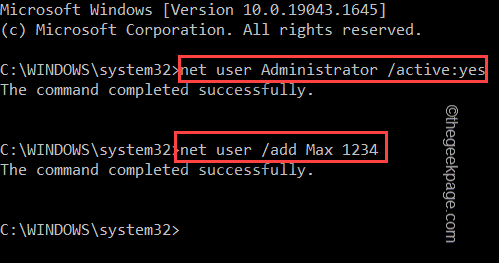
- 1608
- 376
- Don Will
Oobe atau Out of the Box Experience adalah aliran yang direka untuk pengguna untuk membimbing mereka melalui fasa langkah pasca pemasangan. Ini termasuk halaman hak dan perjanjian, halaman log masuk, WiFi atau pilihan rangkaian, dan sebagainya. Sekiranya anda menerima mana -mana Oobekeyboard, Oobelocal Ooberegion Issues, anda tidak boleh meneruskan langkah -langkah akhir pemasangan. Jangan risau. Terdapat beberapa perbaikan mudah yang boleh anda gunakan untuk menyelesaikan masalah ini.
Penyelesaian -
Sebelum anda melakukan perkara lain, cubalah penyelesaian biasa ini -
1. Apabila anda menerima prompt ralat, teruskan klik pada "Cuba lagi"Prompt lagi. Sekurang -kurangnya terus berusaha selama 7 hingga 8 kali.
2. Periksa sambungan rangkaian. Sekiranya anda menggunakan sambungan Ethernet atau WiFi, putuskannya dan sambungkannya lagi.
3. Sekiranya tidak ada yang berfungsi, memaksa penutupan sistem. Kemudian, mulakan semula mesin dan teruskan dengan oobe.
Betulkan - Buat akaun baru
Anda mesti membuat akaun pentadbir baru, tambahkannya ke kumpulan pentadbir tempatan dan dari sana anda boleh mengakses OOBE.
1. Semasa anda berada di Oobe, anda tidak boleh mengakses Oobe secara langsung. Untuk melakukan itu, tekan Shift+f10 Kekunci bersama.
Ini harus memaparkan terminal prompt arahan.
2. Sebaik sahaja anda melakukannya, taipkan baris ini satu demi satu dan tekan Enter untuk membuat akaun baru yang anda mahukan.
Pentadbir Pengguna Bersih /Aktif: Ya
Pengguna Bersih /Tambah Yourusername kata laluan Awak
[Jangan lupa untuk menggantikan "Yourusername dan "kata laluan Awak"Dengan nama pengguna yang anda sukai dan kata laluan.
Contoh - Katakan, nama pengguna baru ialah "Maks"Dan kata laluannya"1234", Perintah itu sepatutnya -
Pengguna Bersih /Tambah Max 1234
]
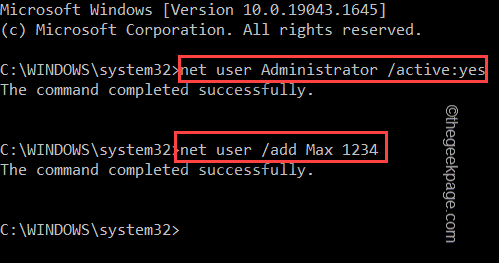
3. Setelah membuat akaun, anda perlu menambahkannya kepada kumpulan pentadbir tempatan. Untuk melakukan itu, hanya letak garis ini di terminal dan memukul Masukkan.
Pentadbir Tempatan Bersih User_name /Tambah
[
Sekali lagi, ganti "user_name"Dengan nama akaun baru anda.
Contoh - Maks adalah akaun baru. Jadi, perintah itu -
Pentadbir kumpulan tempatan bersih Maks /Tambah
]
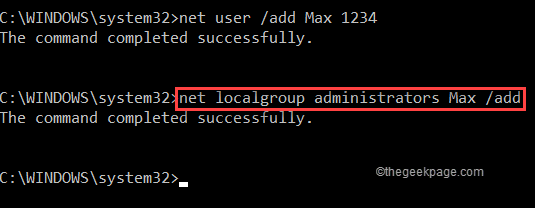
4. Seterusnya, anda mesti menavigasi ke folder System32.
5. Jadi, Jenis Kod ini dan memukul Masukkan.
CD %Windir %\ System32 \ Oobe
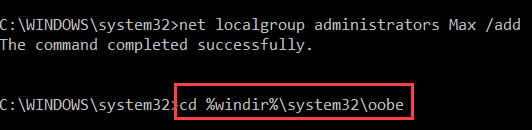
6. Sekarang, akhirnya, anda boleh mengakses alat oobe. Hanya masukkan nama permohonan di terminal dan tekan Masukkan.
msoobe.exe

Ini harus memulakan semula sistem secara automatik. Tetapi jika tidak, tutup arahan arahan dan matikan komputer dan hidupkan lagi.
Selepas mesin dimulakan semula, anda akan melihat halaman Oobe telah muncul di skrin anda. Anda boleh menyelesaikan proses pemasangan dengan mudah.
- « Cara Memperbaiki Isu Kelajuan Muat Turun Perlahan Di Steam
- Cara Mencetak Dokumen Word Tanpa Komen »

